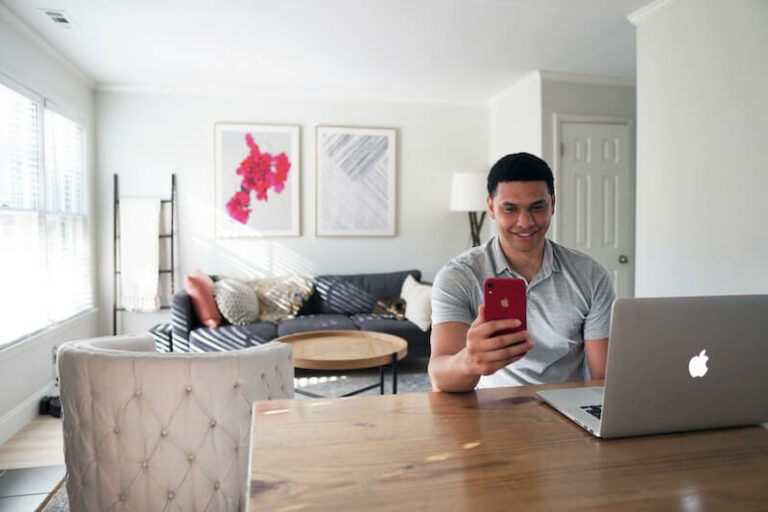Как исправить ошибку «Несанкционированный контент Netflix HDCP отключен»
При потоковой передаче любимых фильмов и шоу на Netflix вы можете столкнуться с рядом ошибок, которые мешают просмотру. Одной из таких ошибок является «HDCP несанкционирован. Контент отключен» ошибка. происходит ошибка на любое устройство, но их легко идентифицируют пользователи Roku и Amazon Fire TV.
Защита широкополосного цифрового контента или HDCP — это защита от копирования, которая защищает содержимое данных от копирования с устройства потоковой передачи. Когда вы сталкиваетесь с HDCP не авторизован ошибка, это может быть связано с аппаратной проблемой.
Возможно, ваше устройство не сможет воспроизводить защищенный контент. Тем не менее, есть способы исправить ошибку. Чтобы узнать, как это сделать, ознакомьтесь с приведенными ниже методами.
Как исправить ошибку «Несанкционированный контент HDCP отключен» на Netflix
Метод № 1 — выключите и включите ваши устройства
Этот метод можно применить к Amazon Fire Stick и Roku.
Программы для Windows, мобильные приложения, игры - ВСЁ БЕСПЛАТНО, в нашем закрытом телеграмм канале - Подписывайтесь:)
- Сначала отключите Amazon Fire Stick или Roku от телевизора.
- Отключите все устройства от источника питания.
- Подождите не менее 1 минуты.
- Затем подключите Amazon Fire Stick или Roku к телевизору.
- Подключите все устройства к источнику питания.
- Включите устройства и запустите Netflix.
Метод № 2 — проверьте подключение оборудования
Поскольку несанкционированная ошибка HDCP может быть связана с аппаратными проблемами, лучше проверить кабель HDMI.
Если вы используете кабель HDMI, вы можете попробовать использовать другой порт на телевизоре. Перепутайте концы кабеля HDMI — это еще один способ устранить неполадки с подключением. Если это не помогло, попробуйте использовать другой кабель HDMI. Вы также можете обойти кабель и напрямую подключить Amazon Fire Stick или Roku к телевизору.
Способ №3 – Настройте свой телевизор
Настройка телевизора на HDR может помочь исправить ошибку. Существуют разные способы настроить телевизор на HDR. Зайдите в «Настройки», затем «Изображение» и выберите HDMI. Затем вы можете выбрать расширенный режим HDMI или HDMI HD.
Помогли ли вам описанные выше методы? Если ни один из методов не работает, вы можете обратиться в службу поддержки вашего устройства, чтобы помочь вам устранить ошибку. Дайте нам знать в комментариях, какой метод подойдет вам лучше всего.
Программы для Windows, мобильные приложения, игры - ВСЁ БЕСПЛАТНО, в нашем закрытом телеграмм канале - Подписывайтесь:)